Epson EB-Z8455WU Manual
Læs gratis den danske manual til Epson EB-Z8455WU (84 sider) i kategorien Beamer projektor. Denne vejledning er vurderet som hjælpsom af 21 personer og har en gennemsnitlig bedømmelse på 4.4 stjerner ud af 11 anmeldelser.
Har du et spørgsmål om Epson EB-Z8455WU, eller vil du spørge andre brugere om produktet?
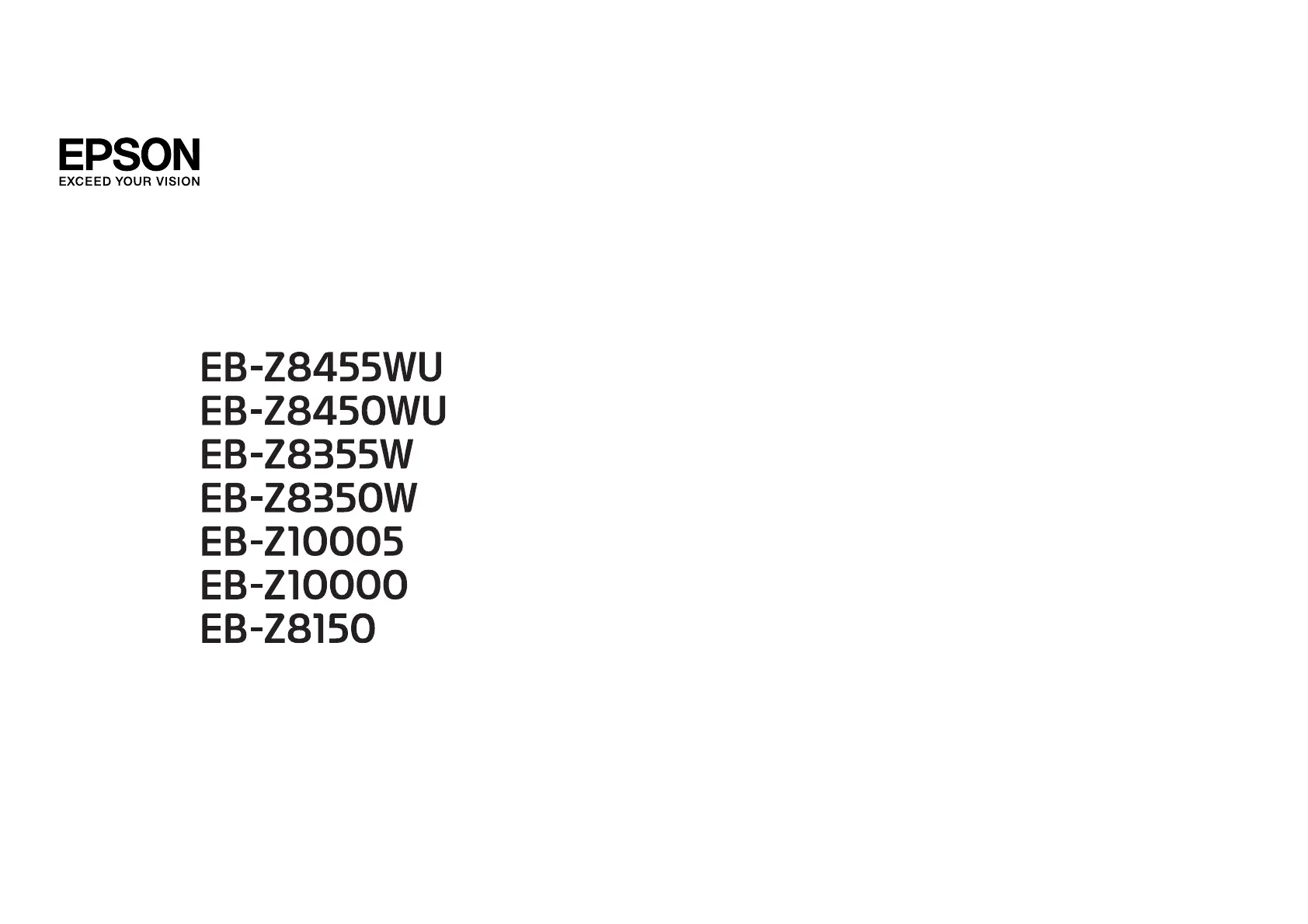
Produkt Specifikationer
| Mærke: | Epson |
| Kategori: | Beamer projektor |
| Model: | EB-Z8455WU |
| Vekselstrømsindgangsspænding: | 100 - 240 V |
| Vekselstrømsindgangsfrekvens: | 50 - 60 Hz |
| Bredde: | 534 mm |
| Dybde: | 734 mm |
| Højde: | 167 mm |
| Vægt: | 22000 g |
| Antal pr. pakke: | 1 stk |
| Brugervejledning: | Ja |
| Produktfarve: | Sort |
| Lampe type: | UHE |
| Indbygget skærm: | Ingen |
| Produkttype: | Projektor til stort spillested |
| Pakkevægt: | 26863 g |
| Pakkedybde: | 870 mm |
| Pakkebredde: | 610 mm |
| Pakkehøjde: | 320 mm |
| Naturligt aspektforhold: | 16:10 |
| Understøttede videotilstande: | 240p, 480p, 540p, 576p, 720p, 960p, 1080p |
| 3D: | Ingen |
| Indbyggede højttaler(e): | Ingen |
| Opbevaringstemperatur (T-T): | -10 - 60 °C |
| Relativ luftfugtighed ved drift (H-H): | 20 - 80 % |
| Relativ luftfugtighed ved opbevaring (H-H): | 10 - 90 % |
| Smart TV: | Ingen |
| DVI-port: | Ingen |
| Ethernet LAN-porte (RJ-45): | 1 |
| Antal USB 2.0-porte: | 1 |
| Komponentvideo (YPbPr/YCbCr) indgang: | 2 |
| Ethernet LAN: | Ja |
| Skærmvisning (OSD): | Ja |
| Strømforbrug (standby): | 0.5 W |
| Strømforbrug (typisk): | 950 W |
| Kabler inkluderet: | AC, VGA |
| Batterier inkluderet: | Ja |
| Sammensat videoindgang: | 1 |
| Støjniveau: | 40 dB |
| Fjernbetjening inkluderet: | Ja |
| Strømkilde: | Vekselstrøm |
| Strømforbrug (strømbesparelse): | 790 W |
| Pallens bruttobredde: | 800 mm |
| Pallens bruttolængde: | 1200 mm |
| Pallens bruttohøjde: | 1430 mm |
| Produkter pr. palle: | 4 stk |
| Placering: | Desktop |
| Indbygget kortlæser: | Ingen |
| Full HD: | Ja |
| Antal lamper: | 2 Lampe( r) |
| Slot til kabellås: | Ja |
| Fokus: | Vejledning |
| Oprindelsesland: | Kina |
| Produkter pr. palle (UK): | 4 stk |
| Pallelængde (UK): | 1200 mm |
| Pallebredde (UK): | 1000 mm |
| Pallehøjde (UK): | 1430 mm |
| Kontrastforhold (typisk): | 5000:1 |
| Kabellåseslids type: | Kensington |
| Brændviddeområde: | 36 - 57 mm |
| Produkter pr. pallelag: | 1 stk |
| Projektor lysstyrke: | 7000 ANSI lumens |
| Projektionsteknologi: | 3LCD |
| Projektor indbygget opløsning: | WUXGA (1920x1200) |
| Skærmstørrelse kompatibilitet: | 60 - 500 " |
| Projiceringsafstand: | 2.2 - 19 m |
| Trapezkorrektion, vertikal: | -30 - 30 ° |
| Blændeområde (F-F): | 1.65 - 2.51 |
| Throw-forhold: | 1.74 - 2.82:1 |
| Zoom type: | Vejledning |
| Levetid for lyskilde: | 2500 t |
| Lampeeffekt: | 340 W |
| Levetid for lyskilde (økonomisk tilstand): | 3500 t |
| Lyskilde type: | Lampe |
| Antal af S-video-indgange: | 1 |
| Seriel grænsefladetype: | RS-232 |
| Trapezkorrektion, horisontal: | -20 - 20 ° |
| Zoomforhold: | 1.6:1 |
| Støjniveau (økonomisk tilstand): | 35 dB |
| Horisontalt område for optisk linseforskydning: | -20 - 20 % |
| Vandret område for optisk linseforskydning: | -70 - 70 % |
| Produkter pr. pallelag (UK): | 1 stk |
| Projektionsafstand (tele): | 3.6 - 30.7 m |
| Farve lysudbytte: | 7000 ANSI lumens |
| Hvidt lysudbytte: | 7000 ANSI lumens |
Har du brug for hjælp?
Hvis du har brug for hjælp til Epson EB-Z8455WU stil et spørgsmål nedenfor, og andre brugere vil svare dig
Beamer projektor Epson Manualer



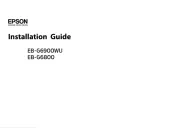






Beamer projektor Manualer
- HP
- Panasonic
- FengMi Wemax
- JVC
- Toshiba
- Overmax
- Acer
- Vivitek
- XGIMI
- DreamVision
- Dell
- Eiki
- Eumig
- Stereoboomm
- Sagem
Nyeste Beamer projektor Manualer









